
Thaum hloov cov motherboard ntawm lub PC ntsia tau ua ntej tias, Windows 10 yuav tuaj yeem cuam tshuam rau cov kev hloov pauv ntawm SATA cov ntaub ntawv qhia. Koj tuaj yeem kho qhov teeb meem no ua tiav kev rov qab los ntawm cov kab ke nrog txhua qhov kev rau txim thiab ntxiv cov ntaub ntawv ntsig txog tus kheej. Nws yog hais txog kev hloov cov motherboard yam tsis tau rov ua haujlwm ntxiv tom ntej no.
Hloov chaw ntawm motherboard tsis reinstalling Windows 10
Cov ncauj lus nyob rau hauv kev txiav txim siab yog peculiar tsis tsuas yog rau kaum tawm, tab sis kuj yog rau lwm cov versions ntawm Windows Wintovs. Vim tias qhov no, cov npe ntawm cov kev ua yuav ua tau zoo rau lwm qhov system.Kauj ruam 1: Kev Sau Npe Npaj
Txhawm rau hloov cov motherboard yam tsis muaj teeb meem, yam tsis tau rov nruab Windows 10, nws yog qhov tsim nyog los npaj lub kaw lus hloov kho. Txhawm rau ua qhov no, koj yuav tsum siv cov npe sau npe los ntawm kev hloov qee qhov tsis cuam tshuam nrog SATA maub los tsav tsheb. Txawm li cas los xij, cov kauj ruam no tsis yog yuav tsum tau ua thiab, yog tias koj tsis muaj lub peev xwm rub tawm lub computer ua ntej hloov koj cov motherboard, mus ncaj qha rau theem thib peb.
- Siv tus "Win + R" tseem ceeb ua ke thiab nkag rau hauv cov kev rov qab hauv qhov chaw tshawb nrhiav. Tom qab ntawd, nyem "OK" lossis "nkag" mus rau tus editor.
- Tom ntej no, nws yog ib qho tsim nyog yuav tsum tau xa cov HKEKE_MACHINE \ system \ presincontrolet \ kev pab ceg.
- Sraafping cov npe hauv qab no, nrhiav "PCIide" cov npe thiab xaiv nws.
- Los ntawm cov lus tsis txaus ntseeg, ob npaug rau nyem rau "Pib" thiab Qhia kom meej tus nqi "0". Txuag, Nyem "OK", tom qab uas koj tuaj yeem txuas ntxiv.
- Hauv tib lub npe sau npe, nrhiav "Storeahci" nplaub tshev thiab rov ua cov txheej txheem "parameter los ntawm kev qhia" 0 "raws li tus nqi.
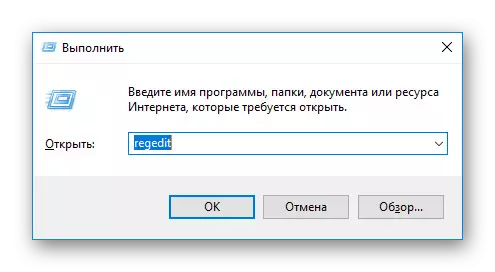




Los ntawm kev thov cov kev hloov kho kawg, kaw npe thiab koj tuaj yeem pib txhim kho lub motherboard tshiab. Tab sis ua ntej ntawd, nws tseem yuav yog superfluous kom txuag tau daim ntawv tso cai ntawm Windows 10 kom zam dhau nws qhov inloerility tom qab hloov kho PC.
Kauj ruam 2: Txuag daim ntawv tso cai
Txij li thaum ua kom muaj zog ntawm Windows 10 yog hais txog cov cuab yeej, tom qab hloov kho cov khoom siv, daim ntawv tso cai yuav xeb. Txhawm rau kom zam dhau qhov kev nyuaj no, nws yog ib qhov tsim nyog rau cov thawj coj mus khi lub system mus rau Microsoft account.
- Nias PCM ntawm PCM ntawm Windows logo ntawm Taskbar thiab xaiv "tsis".
- Ntxiv siv ntu "nyiaj" lossis tshawb.
- Ntawm nplooj ntawv uas qhib, nyem rau ntawm "ID nkag mus nrog Microsoft Account".
- Ua raws li cov tswv yim uas siv lub npe siv thiab tus password los ntawm tus as khauj ntawm Microsoft lub vev xaib.
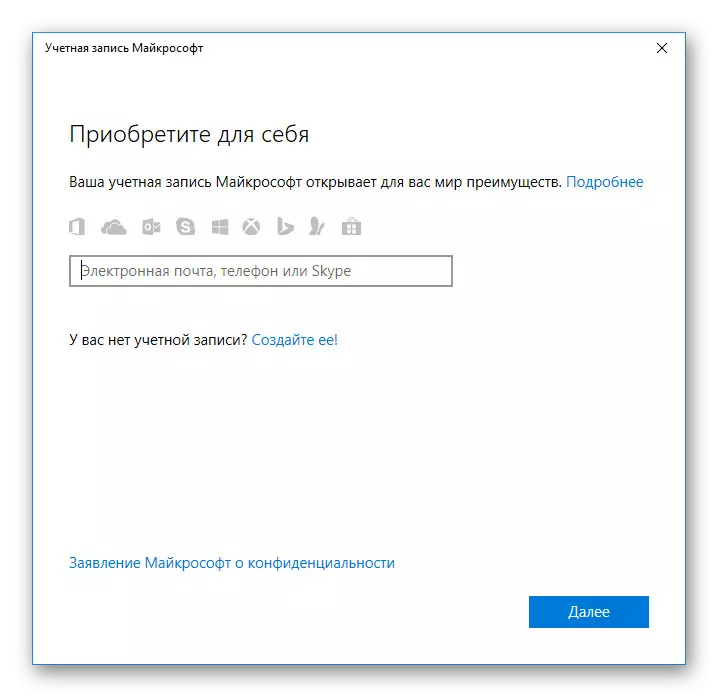
Nrog kev nkag siab zoo ntawm "koj cov ntaub ntawv" tab, email chaw nyob yuav tshwm nyob rau hauv cov npe neeg siv.
- Ntxiv mus rov qab mus rau "txwv" nplooj tseem ceeb thiab qhib "hloov tshiab thiab kev ruaj ntseg".
Tom qab ntawd, ntawm "kev ua kom tiav" tab, nyem rau ntawm "Ntxiv Account" Txuas Rau Daim Ntawv Tso Cai Siv Daim Ntawv Tso Cai. Ntawm no koj tseem yuav xav tau sau cov ntaub ntawv los ntawm Microsoft account.
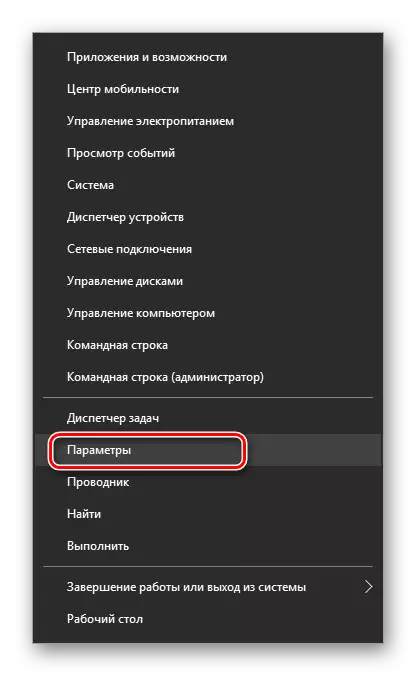

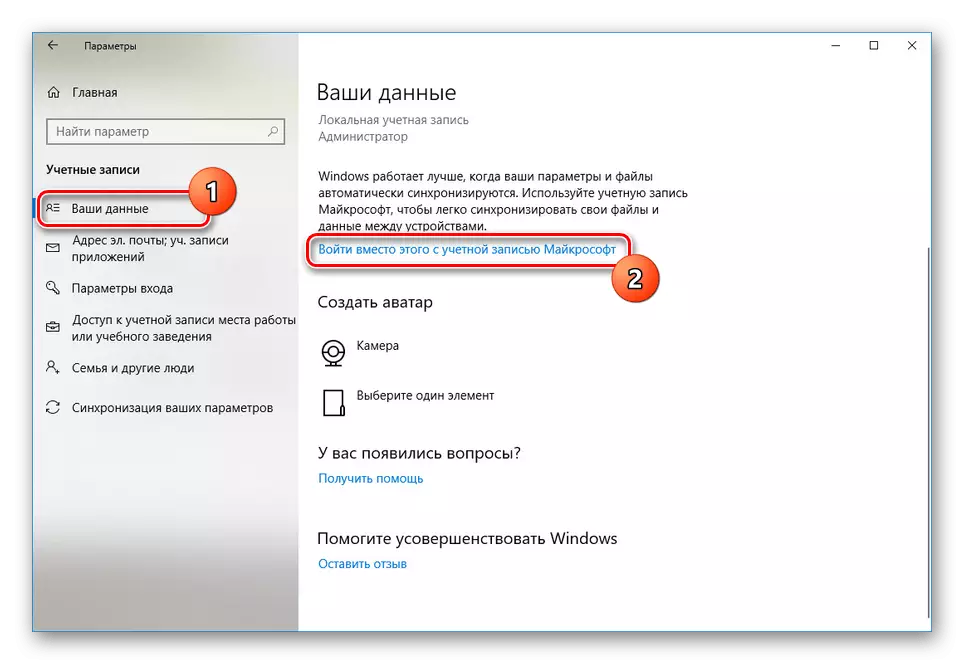
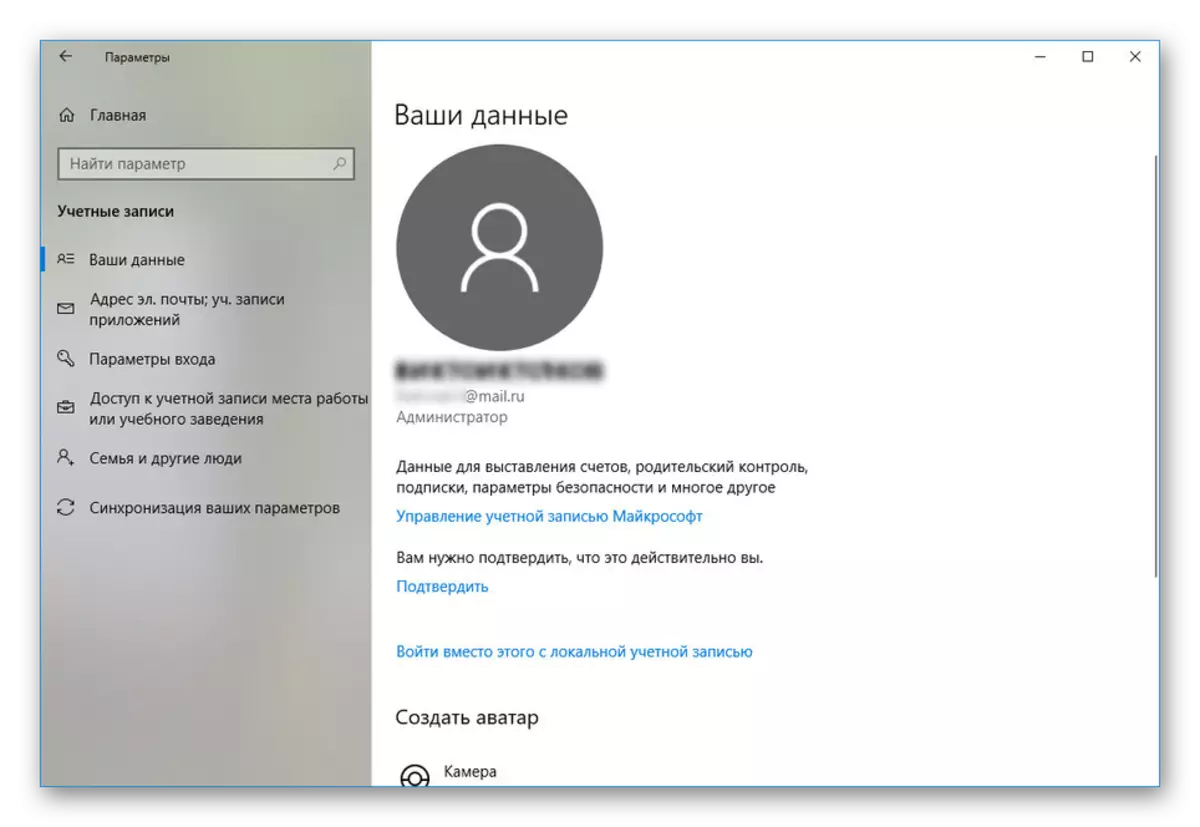
Ntxiv daim ntawv tso cai yog qhov tseeb xav tau ua ntej hloov cov motherboard. Tom qab ua tiav nws, koj tuaj yeem txav mus rau kauj ruam tom ntej.
Kauj ruam 3: Hloov chaw ntawm cov motherboard
Peb yuav tsis xav txog cov txheej txheem rau txhim kho lub tshuab motherboard tshiab ntawm lub khoos phis tawm, txij li qhov no tau mob siab rau peb lub vev xaib. Txheeb xyuas nws thiab hloov cov khoom sib xyaw. Siv cov lus qhia, koj kuj tuaj yeem tshem tawm qee qhov teeb meem uas muaj nrog kev hloov kho hauv PC sib xyaws. Tshwj xeeb tshaj yog yog tias koj tsis npaj lub system los hloov lub motherboard.

Nyeem ntxiv: Hloov chaw tsim nyog ntawm Motherboard ntawm lub khoos phis tawm
Kauj Ruam 4: Kev Sau Npe
Tom qab ua tiav qhov hloov ntawm lub motherboard yog tias koj tau ua los ntawm thawj kauj ruam, tom qab pib lub Windows 10 lub computer, nws yuav muab loaded yam tsis muaj teeb meem. Txawm li cas los xij, yog tias yuam kev tshwm sim thaum tig mus thiab, tshwj xeeb, xiav npo ntawm kev tuag tshwm, koj yuav tau mus siv lub kaw lus teeb tsa thiab kho cov npe.
- Mus rau ntawm cov cua 10 installation + F1 "tseem ceeb ua ke, hu rau kab" uas koj nkag mus ua cov lus txib thiab nias "nkag".
- Nyob rau hauv lub qhov rais uas tshwm, xaiv lub "HKEY_LOCAL_MACHINE" tab thiab qhib cov ntawv qhia zaub mov.
- Nyem rau ntawm "Bush" cov khoom thiab hauv lub qhov rais uas qhib, mus rau "config" nplaub tshev hauv System32 ntawm lub system disk.
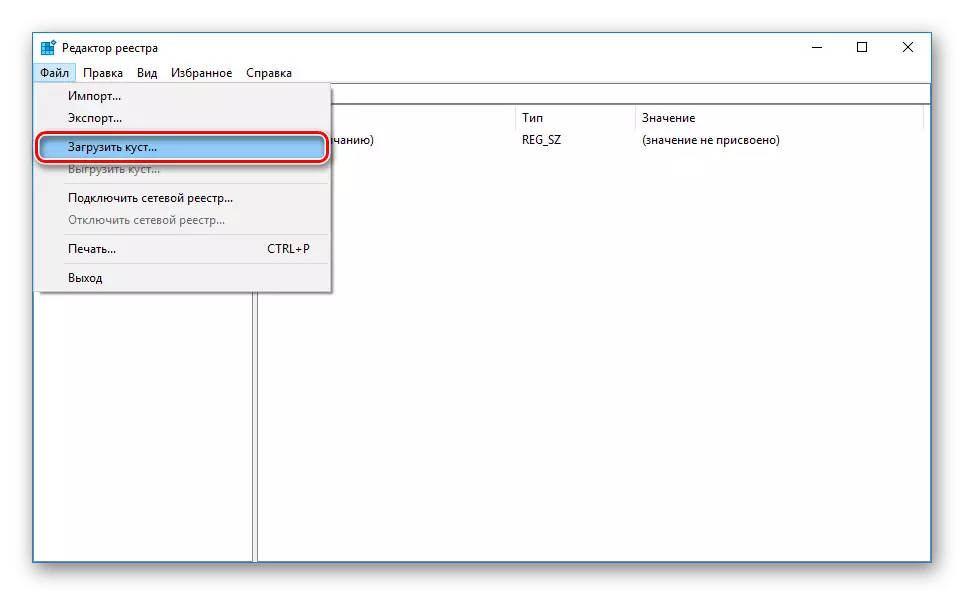
Los ntawm cov ntaub ntawv nthuav tawm nyob rau hauv daim nplaub tshev no, xaiv "system" thiab nyem qhib.
- Nkag mus rau txhua lub npe uas xav tau rau cov npe tshiab thiab nyem "OK".
- Nrhiav thiab muab cov nplaub tshev tsim cov ntawv sau tau nyob rau hauv cov ceg ntseeg tau zoo.

Los ntawm cov ntawv tais ceev tseg uas koj yuav tsum tau tso tseg "tswj hwm tswj hwm tswj hwm" tswj hwm "thiab mus rau" kev pabcuam ".
- Scroll rau hauv daim ntawv rau PCIide nplaub tshev thiab hloov tus nqi ntawm "pib" parameter rau "0". Cov txheej txheem zoo sib xws yuav tsum tau ua nyob rau hauv thawj kauj ruam ntawm tsab xov xwm.
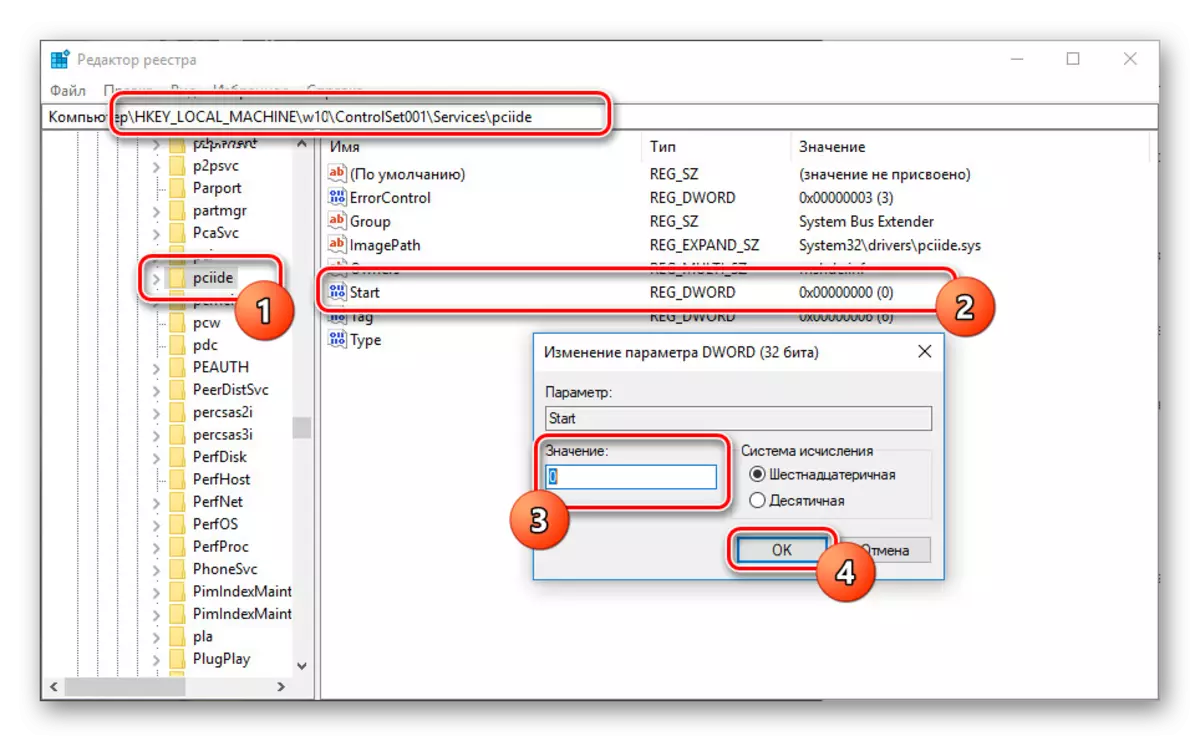
Zoo ib yam li tau ua nyob rau hauv "Storeahci" nplaub tshev hauv ntu kev sau npe tib yam.
- Txhawm rau kom tiav, xaiv cov ntawv qhia tsim nyob rau thaum pib ua haujlwm nrog kev sau npe thiab nyem rau ntawm "cov ntaub ntawv" ntawm cov ntaub ntawv sab saum toj.

Nyem rau ntawm "Unload Bush" kab thiab tom qab ntawd koj tuaj yeem rov pib lub khoos phis tawm, tawm hauv Windows 10 installer.
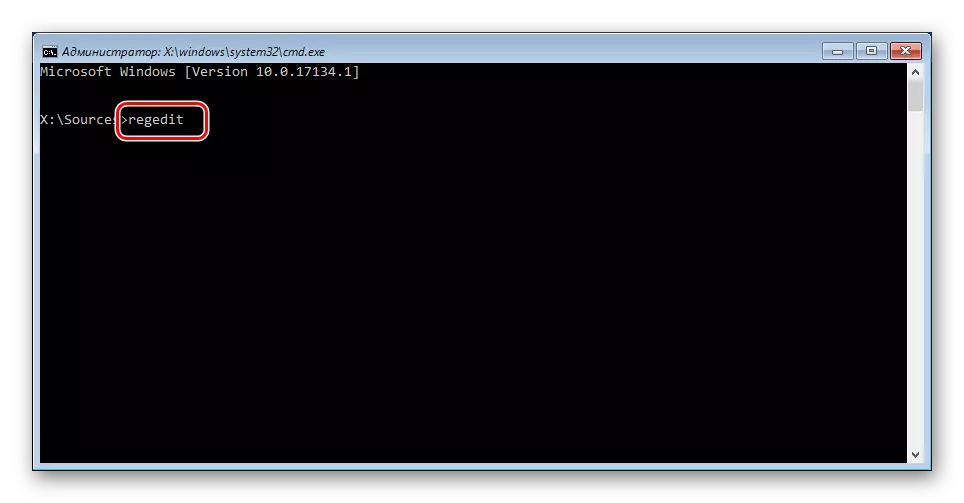



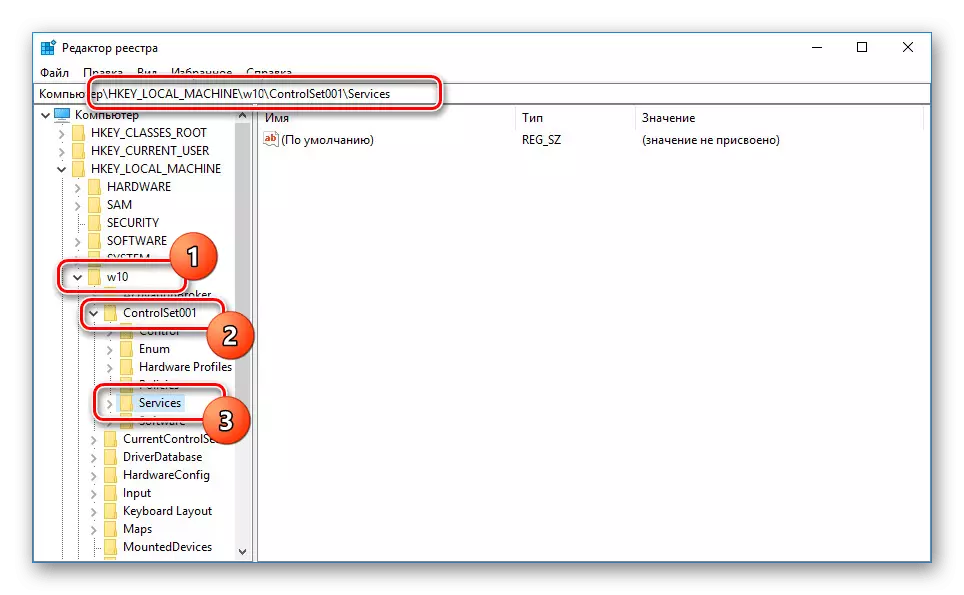
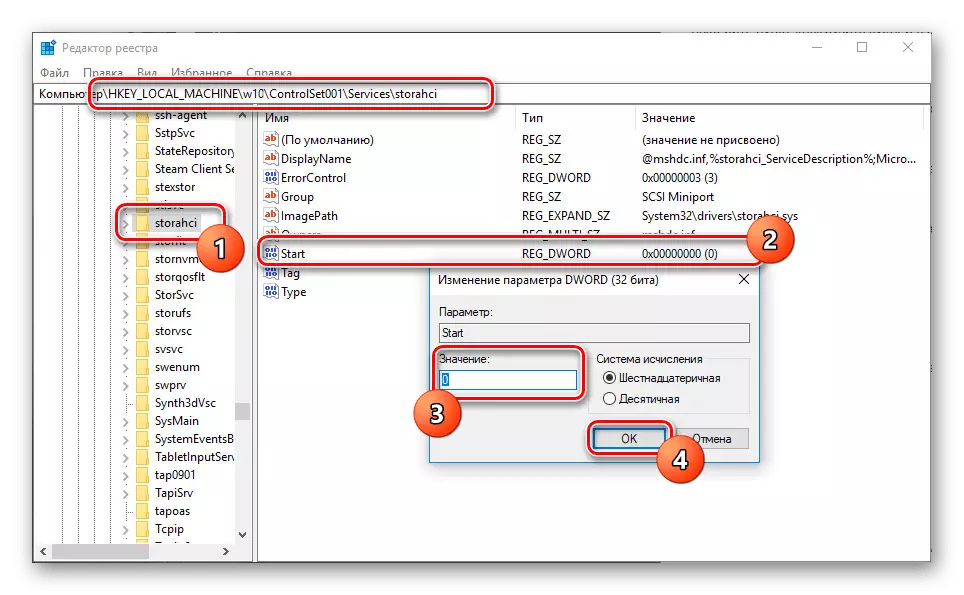
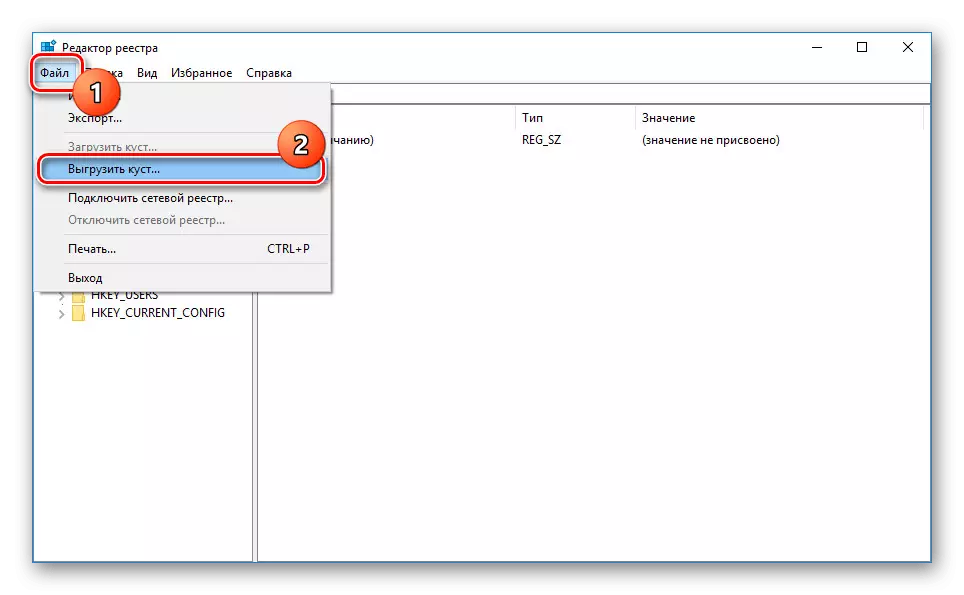
Txoj kev no yog qhov kev xaiv nkaus xwb rau bypass bsod tom qab hloov lub rooj tsavxwm. Ua tib zoo ua raws li cov lus qhia, koj yuav zaum khiav lub khoos phis tawm nrog kaum ob.
Kauj Ruam 5: Windows Ua Kom Hloov Tshiab
Tom qab lub Windows 10 Daim ntawv tso cai khi rau Microsoft Account, lub kaw lus rov ua haujlwm tuaj yeem tsim tau siv "cov cuab yeej daws teeb meem". Nyob rau tib lub sijhawm, Microsoft Account yuav tsum txuas nrog qhib hauv lub computer.
- Qhib "tsis muaj" los ntawm cov ntawv qhia zaub mov pib los ntawm kev sib txuas nrog cov kauj ruam thib ob thiab mus rau qhov "hloov tshiab thiab kev ruaj ntseg" nplooj ntawv.
- Ntawm kev ua kom lub zog, nrhiav thiab siv cov "kev daws teeb meem" txuas.
- Qhov rai hauv qab no yuav qhib nrog qhov tsis tuaj yeem ntawm kev ua kom lub operating system. Txhawm rau kho qhov yuam kev, nyem rau ntawm txuas "Cov khoom siv kho vajtse tau hloov pauv tsis ntev los no ntawm lub cuab yeej no."
- Nyob rau theem tom ntej koj yuav tsum tau xaiv lub ntaus ntawv uas koj tau siv los ntawm cov npe tau muab thiab nyem qhov "Qhib" khawm.
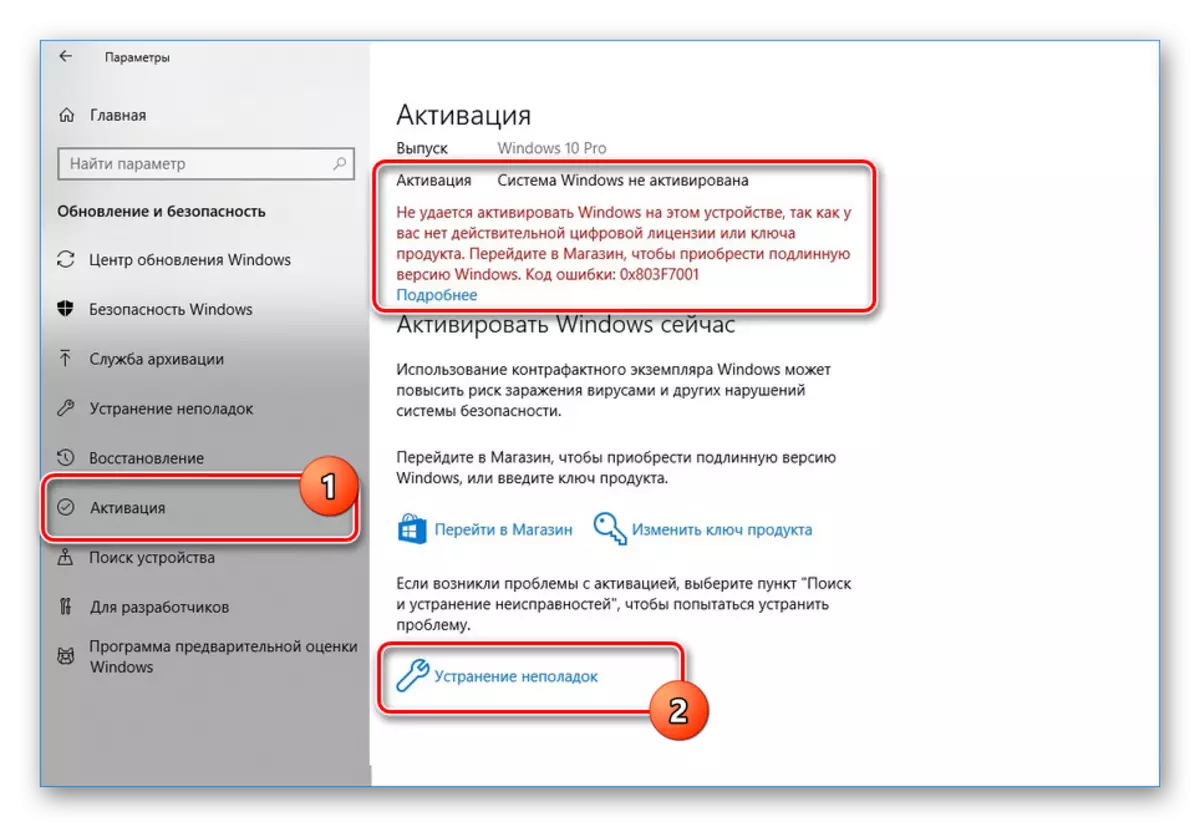
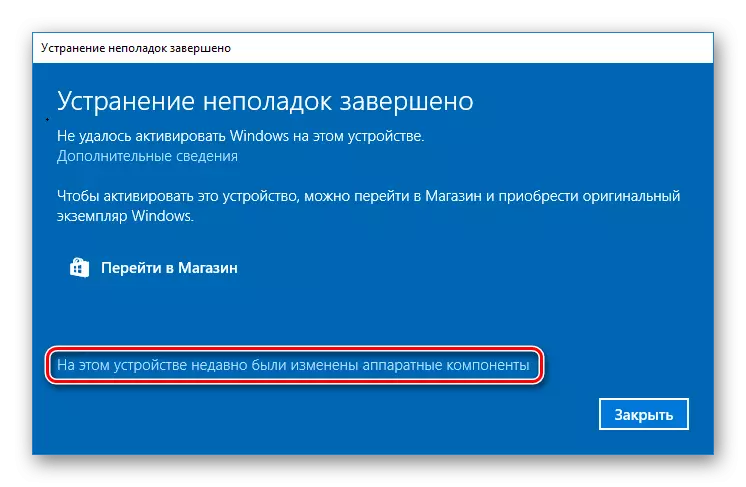

Peb kuj tau xav txog lub Windows ua kom cov txheej txheem ua kom ua haujlwm hauv lwm cov lus qhia ntawm lub xaib thiab qee kis nws kuj tseem tuaj yeem pab txhawb lub system tom qab hloov cov motherboard. Kab lus no ntawm qhov no los ua tiav.
Saib:
Ua kom muaj ntawm lub Windows 10 operating system
Cov laj thawj uas Windows 10 tsis yog qhib
